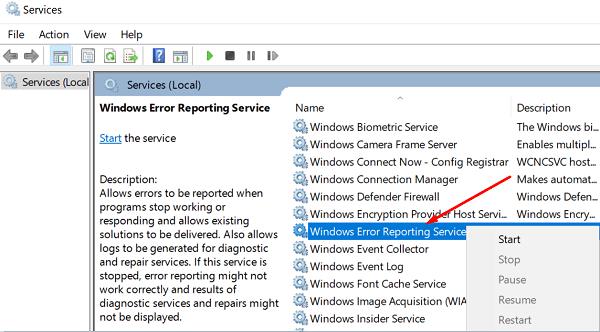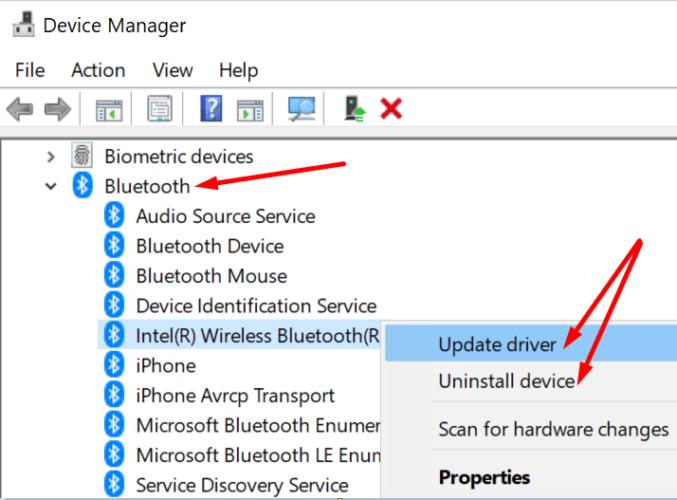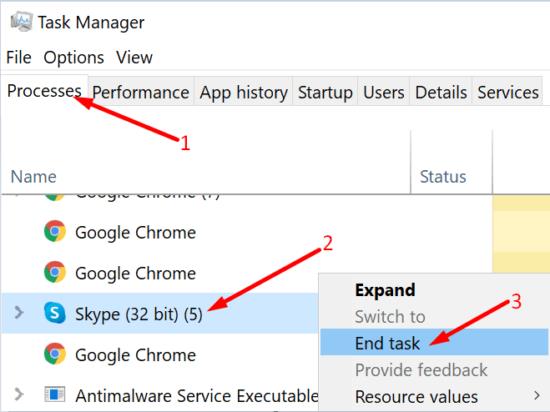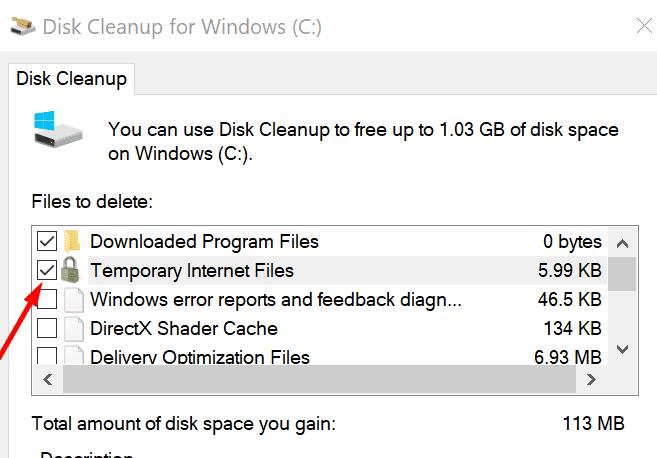Poročanje o napakah sistema Windows (werfault.exe) je sistemski proces, ki se pojavi, ko se aplikacija ali program zruši. Kaže, da Windows 10 išče rešitev za odpravo težave. Toda mnogi uporabniki so se pritožili, da lahko ta postopek včasih povzroči težave z visoko porabo CPE in diska.
Kako popraviti visoko porabo CPE in diska Werfault.exe
Znova zaženite ali onemogočite poročanje o napakah sistema Windows
Preverite, ali ponovni zagon ali onemogočanje storitve rešuje to težavo.
V iskalno vrstico Windows vnesite services.msc in pritisnite Enter.
V novem oknu Storitve z desno tipko miške kliknite Poročanje o napakah sistema Windows .
Izberite Ustavi , počakajte nekaj sekund in nato znova zaženite storitev.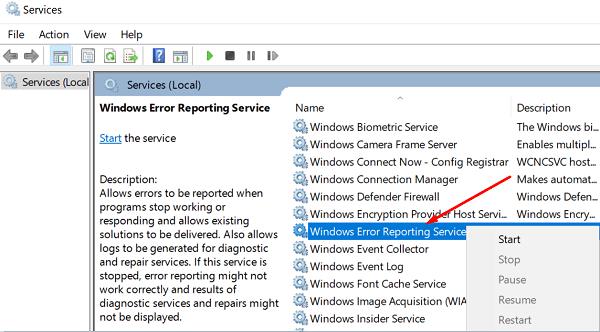
Lahko pa tudi onemogočite storitev. Dvokliknite Poročanje o napakah sistema Windows in v razdelku Vrsta zagona izberite Onemogoči . Shranite spremembe.
Posodobite svoje gonilnike
Zastareli gonilniki lahko povzročijo vse vrste težav na vašem računalniku. werfault.exe ima težave pri pridobivanju informacij o napakah, povezanih z gonilniki, kar lahko povzroči visoko porabo CPE in diska. Posodobite ali znova namestite gonilnike in preverite rezultate.
Zaženite upravitelja naprav in z desno tipko miške kliknite gonilnike, ki imajo rumeno oznako zraven njih. Izberite Posodobi gonilnik . Če se težava ponovi, odstranite problematične gonilnike in znova zaženite računalnik.
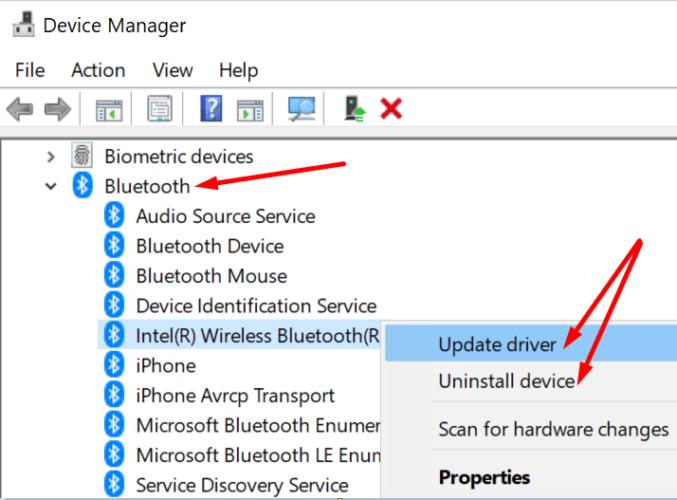
Lahko pa uporabite tudi posodobitev gonilnikov, da opravite delo.
Preglejte svoj sistem za zlonamerno programsko opremo
Okužbe z zlonamerno programsko opremo pogosto povzročijo, da programi in procesi porabijo več energije CPE kot običajno. S svojim protivirusnim programom zaženite poglobljen pregled zlonamerne programske opreme. Znova zaženite računalnik in preverite, ali se težava še vedno pojavlja.
Zaprite aplikacije v ozadju
Preverite, ali drugi programi, ki se izvajajo v ozadju, motijo orodje za poročanje o napakah Windows. Zaženite upravitelja opravil , kliknite zavihek Procesi in zaprite vse nepotrebne aplikacije.
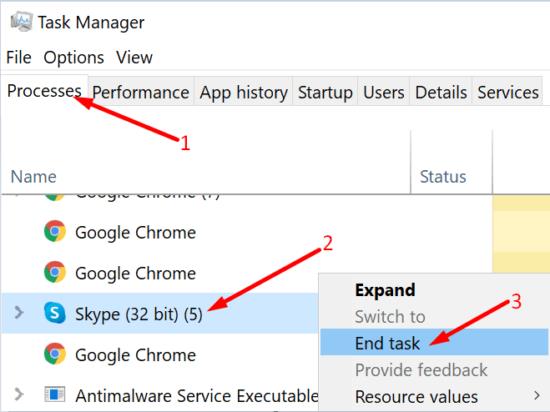
Lahko pa tudi očistite zagon računalnika .
Zaženite SFC in DISM
Napake na disku in poškodovane sistemske datoteke lahko povzročijo tudi težave z visoko porabo CPE in diska.
Pojdite na Ta računalnik , z desno tipko miške kliknite svoj pogon in izberite Lastnosti .
Pojdite na zavihek Splošno in zaženite Čiščenje diska .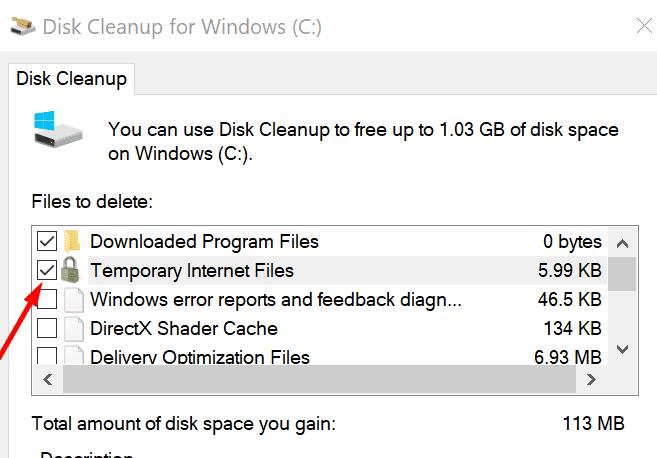
Nato kliknite zavihek Orodja in pritisnite gumb Preverjanje napak .
Zaženite ukazni poziv s skrbniškimi pravicami.
Zaženite naslednje ukaze enega za drugim:
- sfc /scannow
- dism /online /cleanup-image /CheckHealth
- dism /online /cleanup-image /restorehealth
Znova zaženite računalnik.
Zaključek
Če želite odpraviti težave s poročanjem o napakah v sistemu Windows z visoko porabo CPE in diska, skenirajte svoj glavni pogon glede napak in posodobite gonilnike. Če se težava ponovi, znova zaženite storitev Windows Error Reporting in zaženite poglobljen pregled proti zlonamerni programski opremi. Katera od teh rešitev je delovala za vas? Sporočite nam v spodnjih komentarjih.